电源按钮操作功能改为重新启动 电脑电源按钮如何设置成重新启动按钮
更新时间:2024-05-10 14:47:06作者:xiaoliu
电源按钮原本被设计为开关电脑的功能,但是随着技术的不断进步,现在很多人希望将电脑的电源按钮设置成重新启动按钮,这样可以方便用户在电脑出现问题时快速重启系统,解决一些常见的故障。如何将电脑的电源按钮设置成重新启动按钮呢?接下来我们就来探讨一下这个问题。
操作方法:
1.点击打开电脑,然后单击鼠标右键。选择其中的个性化,点击打开即可。

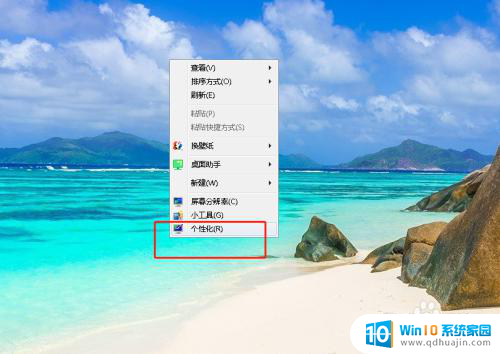
2.点击下图中左上角的控制面板。
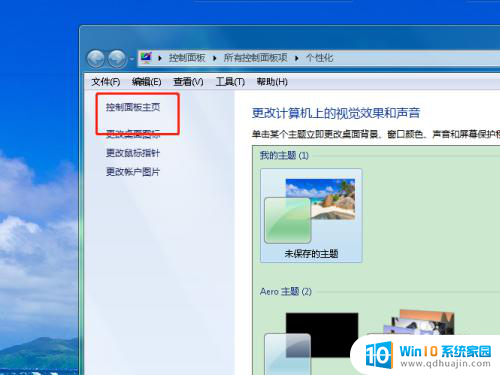
3.然后点击任务栏和开始菜单,点击打开即可。
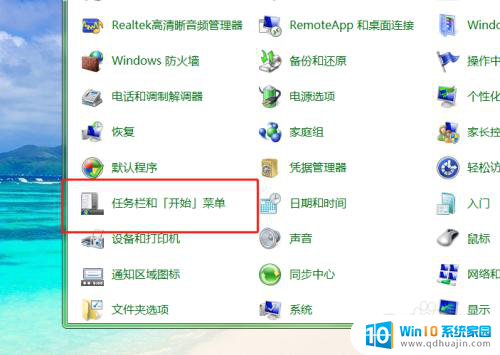
4.点击弹出框中的开始菜单,点击打开。
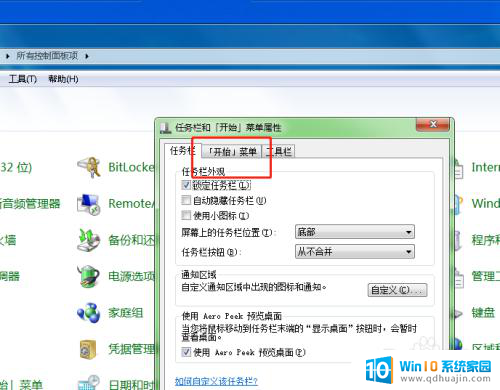
5.然后点击电源按钮操作中的下拉菜单,选择其中的重新启动即可。
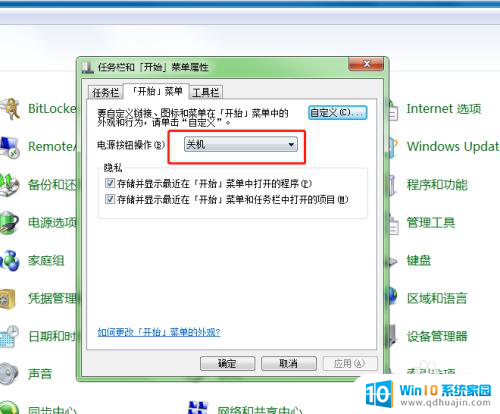
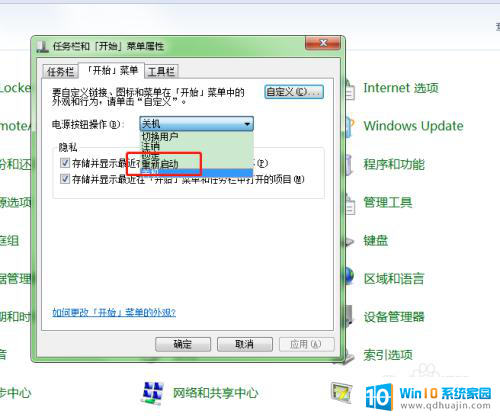
6.选择完成后,点击最下方的确定键即可完成。
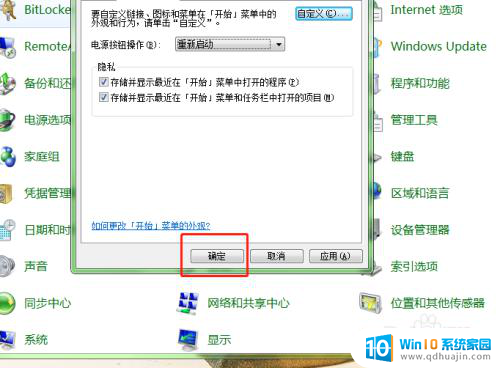
以上就是将电源按钮操作功能改为重新启动的全部内容,如果你遇到同样的情况,可以参照我的方法来处理,希望对大家有所帮助。





